خوش آموز درخت تو گر بار دانش بگیرد، به زیر آوری چرخ نیلوفری را
Dycrypt کردن فایل ها و فولدرهای رمز شده با EFS در ویندوز
System یا EFS، یک تکنولوژی رمزگذاری داخلی در ویندوز 10 است که به شما اجازه می دهد تا اطلاعات حساس مانند فایل و پوشه ها را در ویندوز 10 رمزگذاری کنید. رمزگذاری فایل ها یا پوشه ها برای جلوگیری از استفاده و دسترسی های غیرمجاز سایر کاربران به اطلاعات بکار گرفته می شود. زمانی که فایل یا فولدری با این تکنولوژی ویندوزی رمزنگاری شود، دیگر کاربارن قادر به باز کردن و دسترسی به این فایل یا فولدر نخواهند بود. در حال حاضر اگر نیاز به این دارید که فایل ها و فولدرهایی که با اتکنولوژی EFS رمزگذاری شده اند را از حالت رمز خارج کنید تا سایر کاربران هم بتوانند بدان اطلاعات دسترسی داشته باشند، این پست می تواند به شما کمک کند.

در ضمن برای کسب اطلاع در مورد Encrypt کردن فایل ها و فولدرها در ویندوز توسط EFS، به این لینک مراجعه کنید.
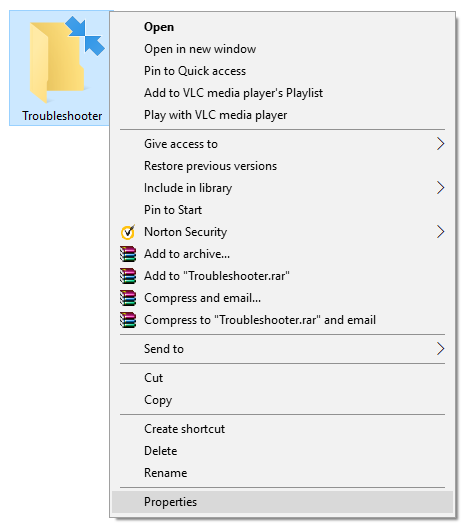
در پنجره Properties آن فایل یا فولدر، به تب General رفته و دکمه Advanced را کلیک کنید.
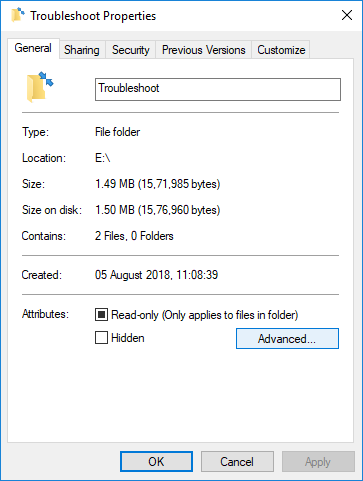
در این پنجره و در قسمت Compress or Encrypt attributes، تیک گزینه Encrypt contents to secure data را غیرفعال کنید.
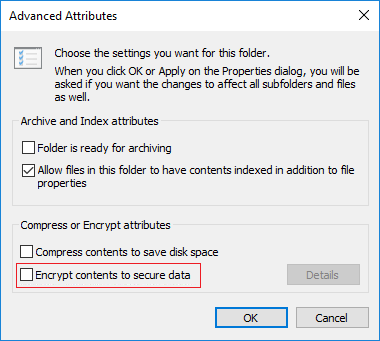
سپس فرم را OK کنید. بدین ترتیب فرم Confirm Attribute Changes ظاهر خواهد شد. در واقع در این فرم باید مشخص کنید که این تغییرات فقط روی این فولدر اعمال شود(Apply changes to this folder only) یا در زیر مجموعه های این فولدر هم این تغییر اعمال گردد(Apply changes to this folder, subfolders and files).
گزینه مورد نظر را انتخاب و OK کنید.
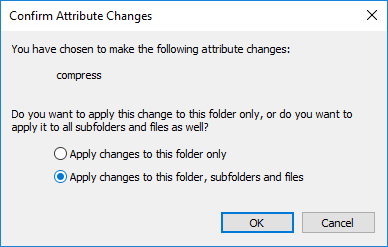
سپس دستور زیر را در CMD وارد و Enter کنید:
فقط به جای full path of file with extension، در دستور بالا، مسیر و نام دقیق فایل را وارد نمایید.
مثلا دستور زیر را دقت کنید:
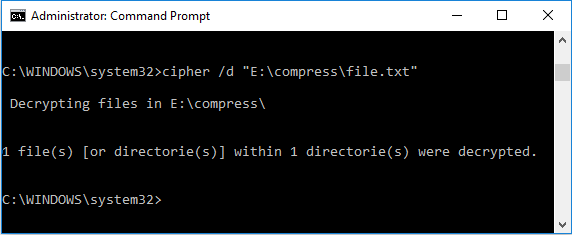
دستور بالا برای فایل مورد استفاده قرار می گرفت و برای فولدرها از دو دستور زیر باید استفاده کنید:
در صورتی که می خواهیدDecrypt روی همان فولدر فقط اعمال شود:
در هر دو دستور فوق به جای full path of folder، باید مسیر و نام فولدر را به دستی جایگزین کنید.
مثلا به دستور زیر دقت کنید:
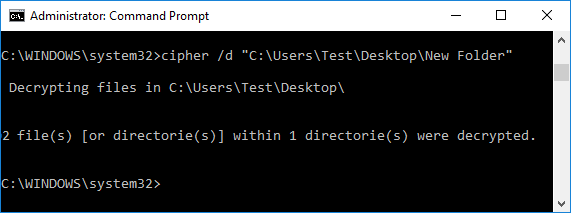

در ضمن برای کسب اطلاع در مورد Encrypt کردن فایل ها و فولدرها در ویندوز توسط EFS، به این لینک مراجعه کنید.
Method 1: Decrypt File or Folder Using Advanced Attributes
روی فایل یا فولدری که قصد دارید آن را decrypt کنید کلیک راست کرده و Properties بگیرید.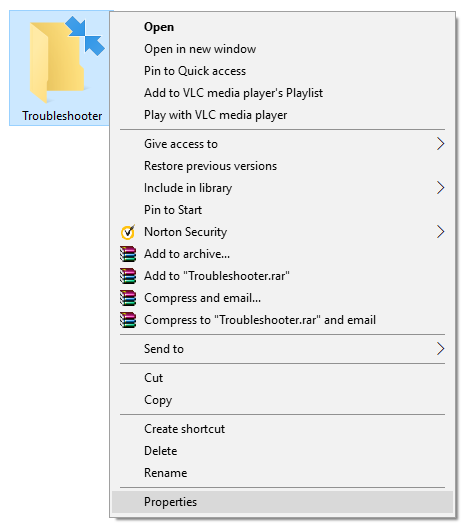
در پنجره Properties آن فایل یا فولدر، به تب General رفته و دکمه Advanced را کلیک کنید.
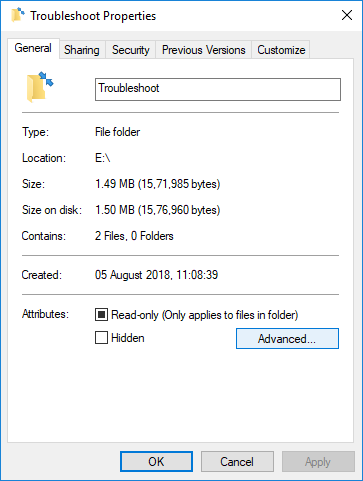
در این پنجره و در قسمت Compress or Encrypt attributes، تیک گزینه Encrypt contents to secure data را غیرفعال کنید.
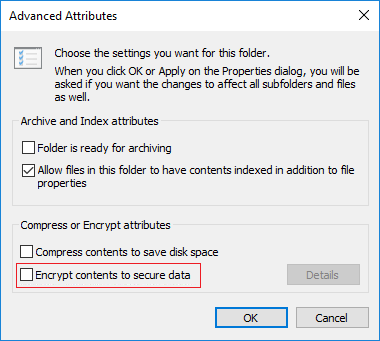
سپس فرم را OK کنید. بدین ترتیب فرم Confirm Attribute Changes ظاهر خواهد شد. در واقع در این فرم باید مشخص کنید که این تغییرات فقط روی این فولدر اعمال شود(Apply changes to this folder only) یا در زیر مجموعه های این فولدر هم این تغییر اعمال گردد(Apply changes to this folder, subfolders and files).
گزینه مورد نظر را انتخاب و OK کنید.
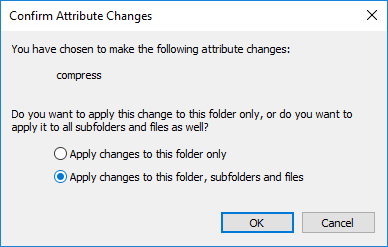
Method 2: Decrypt File or Folder Using Command Prompt
Command Prompt را بصورت Run as administrator باز کنید.سپس دستور زیر را در CMD وارد و Enter کنید:
cipher /d "full path of file with extension"
فقط به جای full path of file with extension، در دستور بالا، مسیر و نام دقیق فایل را وارد نمایید.
مثلا دستور زیر را دقت کنید:
cipher /d “C:\Users\Adity\Desktop\File.txt
حتما باید Extension یا پسوند فایل را هم در دستور قید کنید.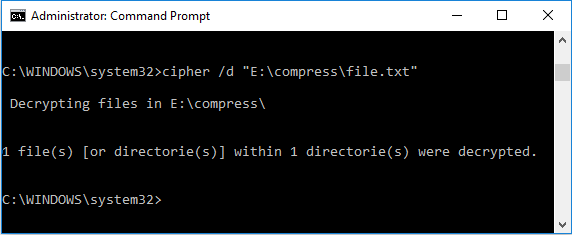
دستور بالا برای فایل مورد استفاده قرار می گرفت و برای فولدرها از دو دستور زیر باید استفاده کنید:
در صورتی که می خواهیدDecrypt روی همان فولدر فقط اعمال شود:
cipher /d "full path of folder"
در صورتی که می خواهید Decrypt روی محتویات موجود در آن فولدر هم اعمال گردد، دستور زیر را وارد نمایید:cipher /d /s:"full path of folder"
در هر دو دستور فوق به جای full path of folder، باید مسیر و نام فولدر را به دستی جایگزین کنید.
مثلا به دستور زیر دقت کنید:
cipher /d “C:\Users\Adity\Desktop\New Folder”
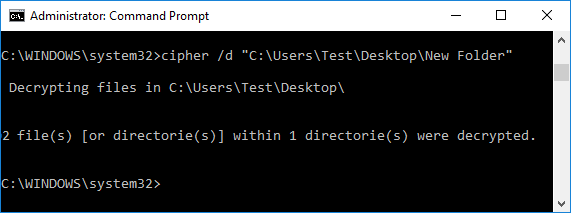





نمایش دیدگاه ها (2 دیدگاه)
دیدگاه خود را ثبت کنید: